Window 95
قبل از انجام اموزش نصب اندروxpروي اندرويد را ك در همين ساييته بخوانيد
سرعت خوبی نصبت به XP داره! رو تبلت استارتر تاپیک تست شده! من حتی توش بازی پاستور هم اجرا کردم و بازی کردم!
فایل زیر رو دانلود کرده و در شاخه اصلی مموری کارت کپی کنید (برای مثال SDCard/SDL)
سپس برنامه SDLapp.apk را دانلود و اجرا کنید




مایلید ویندوز xp رو،برروی دستگاه اندرویدی خودتتون بالا بیارید؟؟!!!!
شاید الان تو ذهنتون این باشه که حتما میخوام یک لانچر و یا یک شبیه ساز ویندوز رو براتون معرفی کنم.ولی نه!!!!! دقیقا خود ویندوز Xp رو روی تبلت و یا گوشی که آندرویدی هست(android 2.2 به بالا) نصب خواهیم کرد ! باورش سخته ولی امکان پذیره…قبل شروع کار،بگم که سرعت ویندوز خیلی خیلی پایینه!
نمیدونم شاید به خاطر ضعیف بودن تبلت بنده هست یا نه.من روی Samsung Galaxy Tab 7 –p1000 تست کردم…سرعتش پایین بود…خدارو چی دیدین!
شاید رو دستگاه شما خوب اجرا شد.(هدف اینه که تونستیم بالا بیاریم !).
آموزش خیلی راحته و نزدیک ۳۰ دقیقه(بسته به سرعت سیستم شما) طول خواهد کشید.
برای شروع ،شما به سی دی نصب ویندوز ایکس پی نیاز دارین…باید از این سی دی ویندوز، با فرمت iso ایمیج بگیرین.برای اینکار میتونید از برنامه هایی مثل ،UltraISO استفاده کنید.
خب،یک فایل ۱۰ مگابایتی رو برای دانلود،گذاشتم.پایین همین مطلب .دانلودش کنین.
یک فایل zip هست…محتویاتش رو بیرون بیارین…نزدیک ۱٫۵ گیگ میشه!!!
یک پوشه به نام SDL،یک فایل apk و یک فایل exe هست.
فایل setupqemuk70.exe رو (Qemu Mnager) نصب کنید.فایل Bochs2_5_1.apk رو هم روی دستگاه اندرویدی خودتون نصب کنین.
خب،از مسیر زیر برنامه ای رو که نصب کردیم رو اجرا کنید:Start-All Programs- Qemu Mnager
به منوی VM برید و روی گزینه ی New Virtual Machine کلیک کنید.
یک نام رو وارد کرده و next رو بزنید.در بخش بعدی مقدار رم رو ۵۱۲ قرار بدین و next و finish رو بزنید و تمام.
در بخش Virtual Machine اسمی که داده بودین ایجاد میشه.یکبار روش کلیک کنید تا انتخاب بشه.
خب در بخش Drivers،برروی اولین هارد دیسک دابل کلیک کنید تا پنجره زیر باز بشه.دکمه … رو بزنید و فایل c.img رو که داخل پوشه ی SDL که دانلود کردین هست،انتخاب و OK رو بزنید.
باز هم در بخش،Drivers اینبار روی Cd-Rom دابل کلیک کنید.اینبار فایل ایمیج (همون ایمیجی که از سی دی نصب ویندوز با فرمتiso گرفتین ) رو انتخاب کنین.کار تقریبا تمام هست.برروی دکمه سبز رنگ play در بالا کلیک کنید تا ماشین مجازیمون بالا بیاد!
خب،به صورت عادی ویندوز xp رو نصب کنید …بعد تموم شدن نصب ویندوز و بالا اومدن سالم ویندوز به مرحله بعدی میریم.
پوشه SDL رو که دانلود کرده بودیم (داخلش هم یک c.img بود) رو به مموری کارت گوشی یا تبلت انتقال بدین.خود پوشه رو! توی شاخه اصلی مموری.
مثلا اگه k اسم مموریتون باشه …آدرس پوشه SDL به این صورت باشه k:/SDL
تموم شد!!!!
برنامه ای رو که روی تبلت (ویا گوشی) نصب کردیم رو اجرا کنین! اگه مراحل رو درست رفته باشین ویندوز xp به صورت عادی بالا میاد !!!!!!
مشکلی تو مراحل داشتین همینجا اعلام کنین.
سلام خدمت دوستای خوبم
می خوام آموزش نصب ویندوز XP روی گوشی یا تبلت اندروید رو آموزش بدم.البته با کسب اجازه از بزرگان.
این کار یه برنامه fake یا لانچر بر روی اندروید نیست.بلکه یه جور شبیه ساز که میشه از طریق اون ویندوز ایکس پی رو بالا آورد و اجرا کرد.
ولی قبل از هر چیز باید بگم که روی تبلت خودم که Axtrom Axpad V1 هست کنده.شاید بخاطر سخت افزارش باشه..شما امتحان کنید شاید خوب جواب داد.
مراحل نصبش هم خیلی ساده و آسونه.چند مرحله بیشتر نیست.
اول اینکه ،شما به سی دی نصب ویندوز ایکس پی نیاز دارین…باید از این سی دی ویندوز، با فرمت iso ایمیج بگیرین.برای اینکار میتونید از برنامه هایی مثل ،UltraISO استفاده کنید.یا اینکه یه ویندوز با پسوند ISO دانلود کنید که به نظر من راه دوم راحت تره.
دوم یه فایل هست که برای دانلود گذاشتم.محتویاتش رو خارج کنید.
http://file.and-share.ir/uploads/and...6403427781.zip
یه پوشه به اسم SDL ، یه فایل Bochs.APK و یه فایل setupqemuk70.exe هست.
فایل setupqemuk70.exe که برنامه Qemu manager هست رو روی کامپیوترتون نصب کنید . فایل Bochs.APK هم روی اندرویدتون نصب کنین.
نکته:توجه کنید که در حالت معمولی برنامه Bochs رو اندروید هیچ کار خاصی انجام نمیده.
برنامه Qemu manager رو که روی کامپیوترتون نصب کردید رو اجرا کنید.
به منوی VM از قسمت بالا برید و روی گزینه New Vertual Machine کلیک کنید.تو قسمت Name یه نام دلخواه وارد کنید.تو قسمت بعدی مقدار رم رو به 512 تغییر بدید بعد Next و Finish رو بزنید.
از سمت چپ تو قسمت Virtual machine اسمی که داده بودید هست.روش کلیک کنید.
از سمت راست برنامه از قسمت Drivers(کادر 1)روی اولین درایو(کادر 2) دابل کلیک کنید تا پنجره SelectPath باز بشه و روی دکمه ... کلیک کنید
فایل c.img که تو پوشه SDL از فایلی که دانلود کرده بودید رو انتخاب کنید.ممکنه در حالت عادی این فایل نباشه که در این صورت از قسمت پایین گزینه All file رو انتخاب می کنید.
حالا روی CD-ROM (کادر 3)دابل کلیک کنید تا پنجره Select path باز بشه و روی دکمه ... کلیک کنید و فایل ایمیج ویندوز رو انتخاب می کنید.
از قسمت بالای برنامه روی دکمه سبز Play کلیک می کنید تا ماشین مجازیتون شروع به اجرا کنه.
به صورت معمولی ویندوز رو نصب می کنید.وقتی که ویندوز بدون مشکل اجرا شد و بالا اومد پوشه SDL که دانلود کرده بودیدو شامل فایل C.img بود رو به مموری دستگاه اندوریدتون منتقل می کنید.فقط پوشه باید تو مسیر اصلی حافظه دستگاهتون باشه.مثلا sdcard/SDL
نکته مهم:دوستان موقع نصب مقدار رم رو به 256 کاهش دادن و سرعت اجرا گویی بیشتر شده.و تا اونجا که می تونید از نسخه ویندوز های سبک تر استفاده کنید.
حالا برنامه Bochs رو اجرا می کنید و از دنیای ویندوز XP در اندروید لذت ببرید.
این هم عکس هایی از محیط ویندوز XPاین هم برنامه ای که بعضی دوستان می خواستن ویندوز های دیگه رو امتحان کنن.فقط حتما باید چندتا کار اساسی انجام بدن.
اول اینکه با نرم افزاری که پایین لینکش قرار داده شده یه balnk image به اندازه مورد نیاز ویندوزی که مدنظر دارند بسازند.(مثلا ویندوز 8 حدودا 9 گیگ فضا نیاز داره)
بعد اینکه از داخل فایل bochsrc.txt تو پوشه Sdl مقدار رم رو به اندازه مورد نیاز برسونین.از اونجایی که برای Xp مقدار 256 جواب داده فک کنم رم رو دست نزنید هم مشکلی پیش نیاد.اگر هم مقدارش رو تغییر دادید موقع نصب با برنامه qemu manager اونجا هم مقدار رم رو به همون اندازه ببرسونید.
لینک دانلود برنامه
http://file.and-share.ir/uploads/and...9577682671.rar
با سلام در این مطلب کاملا توضیح میدیم که چه جوری میشه ویندوز XP رو روی اندروید اجرا کرد
*البته یه توضیح کوچولو که اگر میخواهید به عنوان یک ویندوز واقعی استفاده کنید و باهاش کار های روزمره رو انجام بدید بهتره بدونید که سرعت اون پایینه ولی اگر گوشی شما پردازنده چند هسته ای داره که غمتون نباشه ولی اگه cpu مثلا 800Mhz دارید هم میشه اجرا کرد ولی خوب تقریبا نیم ساعت طول میکشه بالا بیاد (نه این که صفحه کاملا سیاه باشه و بعد نیم ساعت یهو بالا بیاد خیلی آروم و با سرعت خیلی کم بالا میاد)
به هر حال بد نیست یه امتحانی بکنید!جالبه!
دسترسی روت : فکر نکنم لازم باشه!
خوب قبل از هر چیزی فایل زیر رو که شامل نرم افزار های :
1. Bochs 2.6.1
2. Qemu manager7
3.Bochs for android
4.SDL Folder for Bochs - in android
5.فایل راهنمای نحوه اجرا(همین پست با فرمت docx)
هست رو
رمز : shahinsoft
اگر مایل بودید جدا جدا دانلود کنید یا اگه چند تا برنامه رو دارید و فقط یکیشونو ندارید یا هر چیز دیگه لینکاشو جدا جدا پایین گزاشتم:
نوع فایل : docx
حجم فایل : 500 کیلو بایت
نوع فایل : exe
حجم:7مگابایت
* بهتر است لینک را کپی و در دانلود منیجر استفاده کنید
نوع فایل : rar
حجم: 44 کیلوبایت
نوع فایل : rar
حجم: 1 مگابایت
نوع فایل : zip
حجم : 48 کیلو بایت
رمز تمام فایل ها : shahinsoft
ابتدا به پوشه 1 رفته برنامه زیر را نصب کنید:
Bochs 2.6.1 .exe
پس از نصب برنامه در منوی استارت برنامه زیر را باز کنید:
StartàBochs 2.6.1àDisk image Creation Tool.exe
اجرا کنید * Run as Administrator برنامه را در ویندوز های ویستا و هفت با
سپس دیسکی با ویژگی های زیر درست کنید(به ترتیب انتخاب کنید)
Hdàflatà1600àc.img
توجه کنید که سایز 1600 مگابایت حداقل سایز موردنیاز برای نصب ویندوز ایکس پی میباشد.
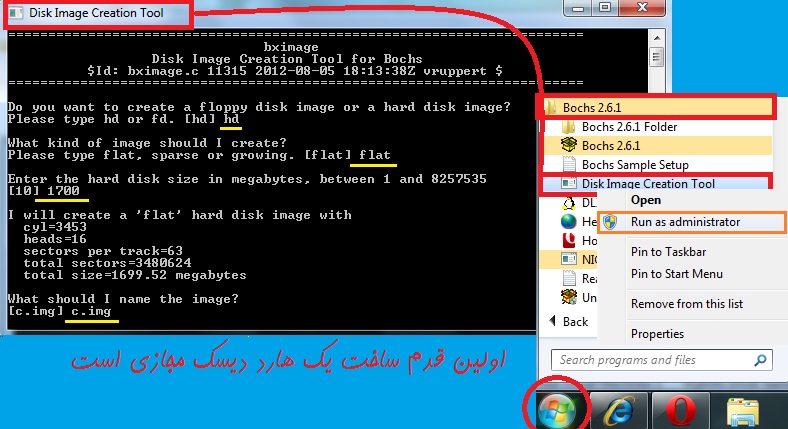
سپس از پوشه 2 برنامه زیر را نصب کنید:
Qemu manager 7
سپس برنامه بالا را اجرا کرده و به ترتیب زیر عمل کنید:
سربرگVMànew virtual machine
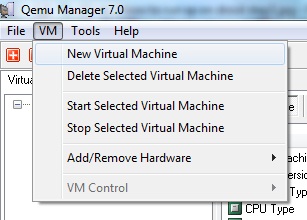
در صفحه باز شده یک نام برای سیستم مجازی خود انتخاب کرده و روی Next کلیک کنید
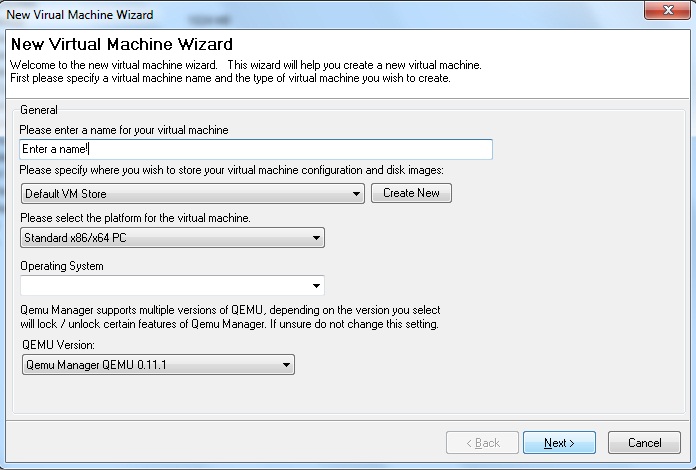
سپس بر حسب میزان رم سیستم خود مقداری را به سیستم جدید خود اختصاص دهید(این قسمت واقعا از رم سیستم شما استفاده میکند پس اگر رمی بیشتر از 3 گیگابایت دارید 1گیگ را به برنامه اختصاص دهید در غیر اینصورت مقدار 512 مگابایت کافی است)
*توجه : رم بیشتر به معنای سرعت بیشتر نیست!
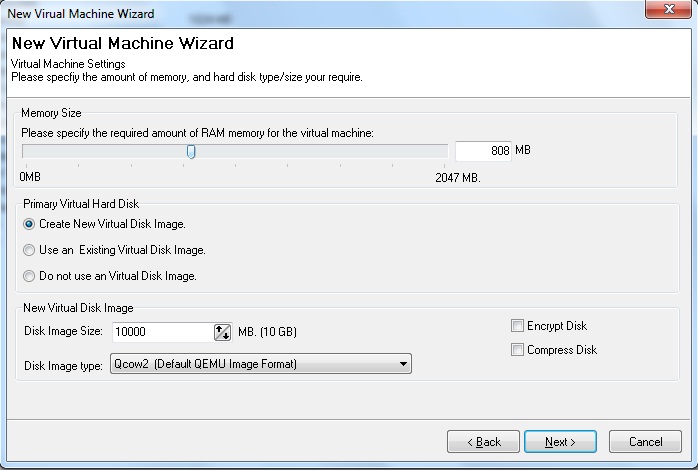
به مرحله بعد رفته و در صورت تمایل مقدار
Virtual Machine output
را به
Qemu Windows
تغیییر دهید.
در غیر این صورت FINISH! را انتخاب کرده و به مرحله بعد بروید 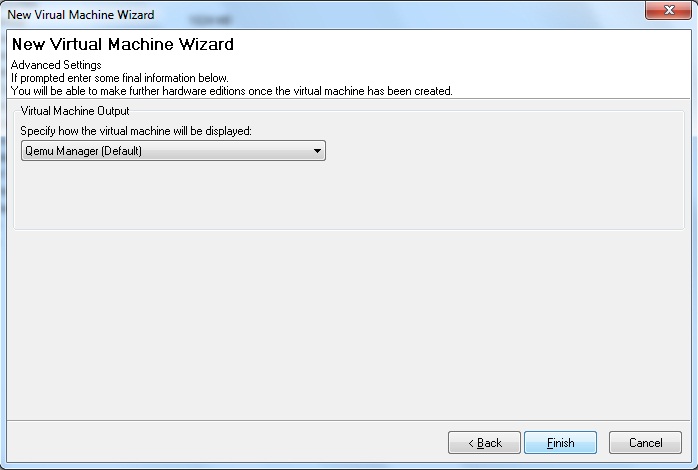
در این مرحله به سربرگ درایو ها بروید و
Hard Disk 0روی
دابل کلیک کرده و مسیر زیر را انتخاب کنید:
C:/Program Files/Bochs2.6.1/c.img
در این مرحله شما باید از دیسک ویندوز خود ایمیج گرفته و در سیستم خود ذخیره کنید از برنامه های زیر کمک بگیرید:
Alchohol—Nero---Img Burn---WinIso, . . .
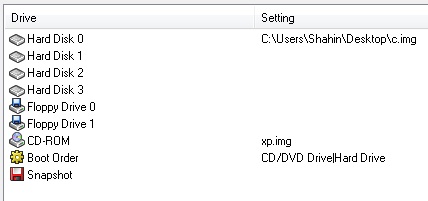
بر میگردیم.Qemu Manager 7 به
روی سی دی رام دابل کلیک کرده و فایل ایمیج خود را انتخاب کنید.(فراموش نکنید که ایمیج شما باید بوتیبل باشد)
حالا کار تمام شده!
تنها کاری که باید بکنید این است که سیستم مجازی خود را اجرا کرده و ویندوز را روی دیسک مجازی خود نصب کنید برای این کلیک کنیدLaunch Virtual Machin منظور روی کلید سبز رنگ

سیستم شما بوت شده و باید مراحل نصب ویندوز را طی کنید.
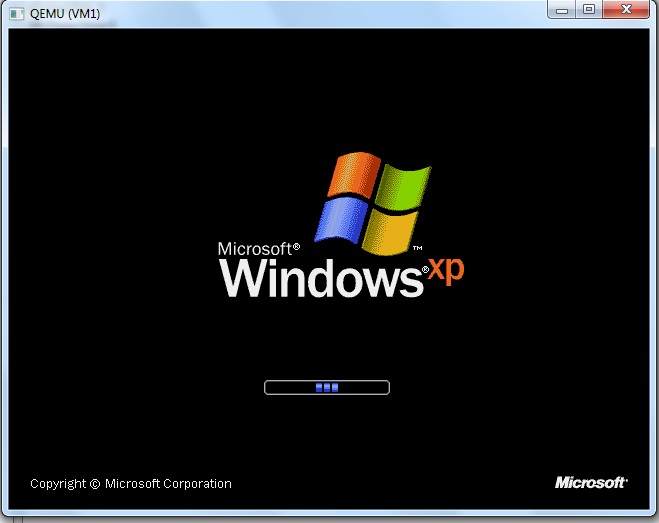
پس از اتمام مراحل نصب ویندوز شما باید به سراغ گوشی اندروید خود و همچنین پوشه شماره 3 بروید
فایل داخل پوشه را نصب کنید
Bochs.apk این فایل را روی گوشی خود نصب کنید :
SDL.rar : این فایل را از حالت فشرده خارج کرده و در مسیر اصلی سیستم خود کپی کنید
توجه : پوشه بالا باید روی تلفن همراه شما ذخیره شود نه روی کارت های حافظه!
کار بعدی این است که فایل c.img را که ویندوز را روی آن نصب کرده ای را در پوشه SDL کپی کنید.
(البته قبل از آن فراموش نکنید که سیستم مجازی خو را با کلیک روی کلید قرمز رنگ برنامه خاموش کنید)

** تنها کاری که مانده این است که برنامه ی نصب شده روی گوشی اندرویدی خود را اجرا کنید و اگر تمامی مراحل را درست انجام داده باشید بعد از حداکثر 30 دقیقه(خیلی زیاده ولی نه برای چند هسته ای ها!) لوگوی پنجره مانند ویندوز ایکس پی نمایان میشود و بعد از آن هم اولین بوت ویندوز و بک گراند طبیعت سبز رنگ ویندوز ایکس پی!)
نکته نهایی : بهتر است مراحل اولیه نخستین اجرای ویندوز مانند انتخاب ساعت و نصب صدا و ... را در سیستم مجازی خود دنبال کنید چرا که این مراحل در حالت عادی روی سیستم های واقعی خیلی طول میکشد چه برسد به گوشی اندروید شما!)
کلیدهای ماوس و کیبورد
ماوس ویندوز با حرکت انگستان شما روی صفحه حرکت خواهد کرد و کلید پیشفرض کلیک آن کلید لمسی سمت راست کلید Home گوشی شما میباشد(دابل کلیک هم که معلومه!) گوشه ی بالا سمت چپ به عنوان کلید Tab عمل کرده و برای نمایان شدن صفحه کلید گوشه ی سمت چپ پایین را لمس کنید
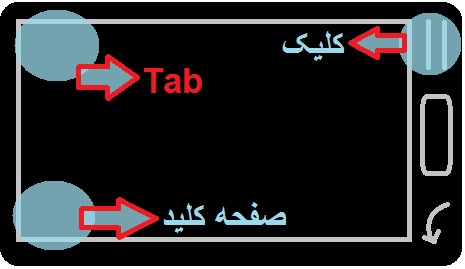
سلام دوستاي گلم
بالاخره طبق قرارمون در تاريخ 25 خرداد پك كامل حل مشكلات 3 گوشي پرطرفدار رواماده كردم باكلي دردسر اپلود كردم از لينك زير طبق گوشي ك داريد دانلود كنيد
1-سامسونگ گلكسي نوت 2 [Samsung-Galaxy-Note-II]
بعد دانلود براي خارج كردن از فشرده از رمز زيربراي تمامي پكها استفاده كنيدتمامي حروف بزرگ باشه رمزو يادت نره ها!
رمز:WWW.LOVES1.ORQ.IR
دانلود پك اموزش حل مشكلات Samsung-Galaxy-Note-II ورژن 1.0.0
2-سوني اكسپريا Z [Sony-Xperia-Z]
دانلود پك اموزش حل مشكلات Sony-Xperia-Z ورژن 1.0.0
3-سوني اكسپرياZL [Sony-Xperia- ZL]
دانلود پك اموزش حل مشكلات Sony-Xperia-ZL ورژن 1.0.0
براي خواندن نيز ب برنامه Ofise 2003 نيازداريد ك از لينك زير دانلود و نصب كنيد
دانلود - 71.0 مگابایت | لینک کمکی
وبراي خارج كردن فايلها ازحالت فشرده از لينك زير دانلود و نصب كنيد
دانلود نسخه 32 بیتی با لينك مستقيم با حجم 1 مگابايت
اين روهم دانلود و نصب كنيد
WinRAR v4.20
اميدوارم شما عزيزان بابت نگرانيهاتون از تكرار سوالات بدون جواب بودند خلاص شيد
هشدارهاي جدي:
1-بعد از دانلود قبل هركاري دومورد زير راحتما مطالعه كامل بفرماييد وگرن ب مشكل برميخوريد
قبل از هركاري حتما بخوانيد 1
قبل از هركاري حتما بخوانيد 2
ورژن ابتدايي پك ها 1.0.0 ميباشد به سه صورت بروزميشوند«
1-اگر مشاهده كرديد ورژن پكهامثلا به 1.0.1 تغيير كرد يعني عددسوم تغيير كرد ب اين معناست ك پك اپديتشده ولي ارزش دانلود دوباره ندارد اين ابديتها شامل رفع غلط املايي حذف موارد اضافي و مرتبسازي احتمالي و.. خواهد بود.
2-اگر مشاهده كرديد رقم دوم اين ورژن پكها تغيير كرد براي مثال 1.1.0 شما براي احتياط همشده لازم هستيد دوباره دانلود كنيدچون شامل اپديتهاي مهم اضافات ضروري وتغيير وبررسيهاي جديد و تغييير داده شده است.
3-اگرمشاهده كرديد رقم اول تغيير كرده مثلا 2.0.0شما مجبوريد دوباره دانلود كنيد ك شامل موارد خطرناك اسيب ديدن ب گوشي اپديتهاي ضروري و بروز هشدارها و موارد حياتي ديگر است
پس ورژن پكهارو اهميت بديدوهميشه براي مطلع شدن ورژنهاي جديد ب 2 سايت زير مراجعه نماييد
هشدارجدي تر:بنده هيچگونه مسيوليت و تعهدي در قبال استفاده شما دوستان از اين پكها و اموزشها ندارم و تمامي مسيوليت خرابي صدمه و مشكلاتي ك شايد براي گوشيتان يا خودتان و حتي خانوداتان! بيفتد نداشته؛ ندارم و نخواهم داشت.
یکی از بهترین و کارآمدترین شبیهسازی پلیاستین یک در اندروید. در نسخه جدید امکان استفاده از OpenGL با استفاده از پلاگین خارجی فراهم شده است. کافیست ایمیج بازی مورد نظر را تهیه کرده و سپس در مموری قرار دهید و از بازی لذت ببرید.
(آموزش نرمافزار اضافه شد)
آموزش:
- قبل از همه مراحل گوشی شما باید روت شده باشد.
۱- برنامه Fpse را نصب کنید. (بعد از نصب برنامه را اجرا نکنید)
۲- برنامه Lucky patcher 1.0.18 را از این لینک بگیرید و نصب کنید.
۳- نرمافزارLucky patcher را اجرا کنید ، اسم نرم افزار Fpse را پیدا کنید و انگستتان را روی آن نگه دارید و سپس از منو Remove licence verfication را انتخاب کنید.

۴- بعد از انجام مراحل بالا نرمافزار Fpse را اجرا کنید. در ابتدای اجرا با چند اخطاریه مواجه میشوید که آنها را تایید میکنید.
۵- بعد از تایید اخطاریهها با صفحهای روبرو میشوید که درخواست فایل بایوس را میکنید، Ok بزنید و مسیر فایل بایوس را بدهید. (میتوانید فایل بایوس را از این لینک بگیرید)


۶- بعد از مسیر فایل بایوس ، نرمافزار محل فایل ایمیج بازی را دارد که ما اینجا مسیر بازی فوتبال ۹۸ با فرمت bin. را میدهیم.

۷- بعد از دادن مسیر ایمیج بازی اجرا میشود.

نکته: اگر سرعت بازی بعد از اجرا زیاد بود با تغییر دادن تنظیمات میتوانید آن را حل کنید.
نکته: کیفیت و گرافیک بازی در این نسخه از نرمافزار افزایش چشمگیری داشته است.
با توجه به مشکل بسیاری از دوستان در پیدا کردن نوع پردازنده گوشی خود برای دانلود بازی های مختلف. تصمیم گرفتیم تا لیست کاملی از گوشی ها با نام پردازنده آن ها را در این پست قرار دهیم شما میتوانید از ادامه مطلب لیست گوشی ها رو مشاهده کنید.
Samsung
Adreno
I9001 Galaxy S Plus – Galaxy Mini S5570 – Galaxy Ace S5830 – Galaxy GioS5660 – Galaxy Fit S5670 – Galaxy W I8150
PowerVr
I9000 Galaxy S – I9100G Galaxy S II – I9003 Galaxy SL – Google Nexus S – Samsung galaxy tab p1000 – Samsung Galaxy Nexus
Tegra2
I9103 galaxy R – Samsung Galaxy Tab 10.1
Mali
I9100 Galaxy S II – Galaxy Note – Samsung P6800 Galaxy Tab 7.7 – Galaxy sIII – Samsung P6200 Galaxy Tab 7
Armv6
Samsung Galaxy Y S5360(Cpu 830 Mhz
HTC
Adreno
Google Nexus One – EVO 3D – Wildfire S – Incredible S – Legend – Hero – Desire -Desire S – Desire HD – Desire Z – Sensation – Sensation 4G – Sensation XL – Sensation XE – One S - One v – One xL – Velocity 4G Vodafone – Velocity 4G – EVO Design 4G – Rhyme – Jetstream – hero s – Sensation 4G – Flyer
Tegra 3
HTC: one x
Sony Ericsson
Adreno
Xperia Arc S – Xperia Arc – Xperia ray – Xperia pro – Xperia Play – Xperia Neo -Xperia Neo V – Xperia Mini – Xperia Mini pro – Xperia X8 – Xperia X10 – Xperia X10 Mini -Xperia X10 Mini pro – Live with Walkman – Xperia S
LG
Adreno
Optimus One P500 LG – LG Nitro HD – OPTIMUS ME
PowerVr:
Optimus 3D P920 – Optimus Black P970 – Optimus Black White version – OPTIMUS 3DMAX
Tegra2
optimus 2X
Motorola
PowerVr:
MILESTONE – MILESTONE 2 – DEFY – ATRIX 2 – MILESTONE XT720 – RAZR -XT910 – DROID RAZR MAXX – DROID RAZR XT912
:Tegra2
Atrix – Motorola Xoom
Acer
Tegra2
Iconia Tab A500
Asus
Tegra2
Eee Pad Transformer
کد های مخفی برای گوشی های اندرویدی
در این مطلب از سایت سرزمین دانلود، تعدادی از کد های مخفی و کاربردی گوشی های اندرویدی را گرد آوری کرده ایم تا دارندگان این گوشی ها بتوانند به راحتی از این کد های مخفی در گوشی خود استفاده کنند.
*#*#4636#*#*
با تایپ این کد در گوشی اندرویدی خود، می توانید اطلاعات تلفن، اطلاعات باطری، تاریخچه کارکرد باطری و وضعیت کاربری آن را ببینید.
*#*#7780#*#*
با این کد گوشی شما factory data reset می شود، یعنی اینکه موبایل به تنظیمات پیش فرض کارخانه برمی گردد و این اطلاعات از درون آن حذف می شوند: اکانت های گوگل که روی موبایل تعریف شده یا با آن در ارتباط باشند تنظیمات و اطلاعات ذخیره شده در اپلیکیشن ها و سیستم اپلیکیشن های دانلود شده اما این دستور کاری به برنامه های سیستمی، اپلیکیشن ها و همچنین اطلاعات کارت حافظه ندارد.
*2767*3855#
این دستور یک خرابکار تمام عیار است. گوشی شما را به تنظیمات کارخانه ای بر می گرداند، اما سر راه همه چیز را از فایل و فولدر گرفته تا اطلاعات و تنظیمات حافظه داخلی تلفن، پاک می کند و سپس فریم ویر (firmware) گوشی را از دوباره نصب می کند. پس در استفاده از این کد نهایت دقت را به کار ببرید و مراقب باشید.
*#*#34971539#*#*
این کد اطلاعاتی درباره دوربین گوشی را به شما نشان داده و گزینه های زیر را هم در اختیارتان می گذارد: آپدیت فریم ویر دوربین در ایمیج (هیچ گاه این گزینه را امتحان نکنید) آپدیت فریم ویر دوربین روی کارت حافظه SD نمایش ورژن فریم ور دوربین شمارش تعداد آپدیت فریم ور
*#*#7594#*#*
این دستور، عملکرد دکمه قطع مکالمه/پاور (End Call/Power) را تغییر می دهد. شما می توانید شیوه عملکرد این کلید به خصوص را خودتان تنظیم کنید.
*#*#273283*255*663282*#*#*
این کد به شما امکان پشتیبان گیری از فایل های چند رسانه ای همچون عکسها، فیلم ها، آهنگ ها و یادداشت های صوتی را می دهد.
*#*#197328640#*#*
با تایپ این عبارت به مود سرویس گوشی وارد می شوید. در آنجا می توانید تست های مختلفی را انجام داده و یا تنظیمات گوشی را تغییر دهید.
کدهای تست سخت افزاری (وای فای، بلوتوپ، جی پی اس)
تست کارت شبکه بیسیم موبایل
*#*#232339#*#*
*#*#526#*#*
*#*#528#*#*
تست GPS
*#*#1472365#*#*
*#*#1575#*#*
تست بلوتوث
*#*#232331#*#*
این کد آدرس دستگاه بلوتوث را نمایش می دهد
*#*#232337#*#
برای ورود به بخش سرویس کنترل و تظارت Gtalk از این کد استفاده کنید
*#*#8255#*#*
کدهای مخفی برای دستیابی به اطلاعات فریم ور (میان افزار) :
*#*#4986*2650468#*#*
PDA, Phone, H/W, RFCallDate
*#*#1234#*#* – PDA and Phone
*#*#1111#*#* – FTA SW Version
*#*#2222#*#* – FTA HW Version
*#*#44336#*#*
PDA, Phone, CSC, Build Time, Changelist number
کدهای مخفی برای تست های مختلف کارخانه ای
تست سیگنال
*#*#0283#*#*
تست ال سی دی
*#*#0*#*#*
ورژن صفحه لمسی
*#*#2663#*#*
تست ویبره و نور صفحه کلید
*#*#0842#*#*
تست صفحه لمسی
*#*#2664#*#*
تست سنسور مجاورت
*#*#0588#*#*
نمایش ورژن رم
*#*#3264#*#*
تست صدای زنگ
*#*#0673#*#* *#*#0289#*#*
برای اینکه از اینترنت گوشی در کامپیوتر استفاده کنید :
1 - اگر ویندوز 32 بیتی نصب کرده اید ابتدا فایل اول و اگر ویندوز 64 بیتی نصب کرده اید فایل دوم را از پیوست دانلود کنید .
2- پس از دانلود ، برنامه را نصب کنید.اگر پیغام ذیل را از شما پرسید گزینه Yes را انتخاب کنید .
An existing Android USB driver is found on your computer. You can reinstall it if it has problems
Please select Yes to reinstall or No to keep the driver
4 - پس از این ویندوز از شما می پرسد که درایور را نصب کند یا خیر که شما باید بر روی گزینه Install کلیک کنید .
در گوشی به ترتیب به Settings->Applications->Development بروید و گزینه USB debugging را فعال کنید . اگر از شما خواست که درایور جدید نصب کنید ، Install the software automatically را انتخاب کنید . اگر از شما درخواست کرد کامپیوتر را رستارت کند ، شما به آن این اجازه را بدهید .
5 - حالا گوشی را به کامپیوتر وصل کنید ، برنامه به صورت خودکار گوشی را شناسایی کرده و برنامه را بر روی گوشی نیز نصب می کند .
6 - حالا هر موقع خواستید به اینترنت وصل شوید فقط کافیست که در گوشی برنامه PdaNet را اجرا کنید و اگر می خواهید با کابل وصل شوید گزینه Enable USB Tether و اگر می خواهید با بلوتوث وصل شوید،گزینه Enable Bluetooth DUN را اتخاب کنید . سپس در کامپیوتر بر روی آیکون برنامه کلیک سمت راست کرده و گزینه Connect Internet را اتخاب نمایید .
با استفاده از این برنامه می توانید پیامک نیز ارسال نمایید . برای این کار بر روی آیکون برنامه کلیک سمت راست کرده و Start SMS Agent را انتخاب کنید .
توجه : با یکی از کدهای ذیل برنامه را رجیستر کنید .
Email:p30wop
Serial:PDANET266U-0ECL-Z14P-0A11-6501-5DDC
Email:KhalijShop.com
Serial:PDANET363H-0BBP-N43V-0A46-144E-04F0
اما با استفاده از این نرم افزار نیازی به روت کردن گوشی نیست و با نصب برنامه اجرای جاوا در گوشیهای اندروید به راحتی امکانپذیر میباشد.
روش اجرای نرم افزارهای جاوا:
_فایلهای جاوا باید بدون هیچ پوششی و مستقیما در خود SD, کپی شده باشند.
راانتخاب کنید.
حالا از اجرای جاوا و مرور خاطرات قدیم لذت ببرید.
اموزش فعال سازی USB On The Go در گوشی ARC / ARC S
نیازمندی ها:
1. آپدیت 2.3.4 روت شده
2. کابل USB OTG (با قیمت 6 الی 10 هزارتومان)
3. برنامه های مورد نیاز - دانلود - لینک کمکی
توضیحات:
1. فایل usb-storage.ko را در محل دلخواه در مموری کارت بریزید.
2. برنامه ModuleLoader را نصب و اجرا کنید و کار های زیر را انجام دهید:

- کلید منو و سپس Settings زده و گزینه Load on boot را انتخاب کرده و کلید Back را بزنید.

- گزینه SDCard modules را بزنید.
- تیک usb-storage.ko را زده و Save selection و بعد OK را بزیند.
3. پس از وصل کردن فلش مموری به گوشی چند ثانیه صبر کرده و سپس برنامه USB Memory را باز کنید.
4. گزینه Mount File System را بزنید .

5. با استفاده از File Manager به مسیر SDcard/USB-Storage بروید.
توجه: قبل از جدا کردن فلش مموری ، وارد برنامه USB Memory شوید و گزینه Unmount File System را بزنید.
FDMA: در این تکنولوژی برای هر تلفن همراه یک فرکانس مجزا تعلق میگیرد.
TDMA : این تکنولوژی دیجیتالی تماس های تلفنی را در قالب بسته هایی از داده بر طبق زمان تقسیم بندی میکند.
CDMA: این تکنولوژی ما را قادر میسازد حجم بالایی از داده و صوت را توسط یک فرکانس یکسان همزمان مخابره کنیم.
نسلهای تلفن همراه
1G: نسل اول که تلفنهای همراه آنالوگ را تشکیل میدادند.
2G: نسل دوم تلفنهای همراهی که از سیستم دیجیتالی بهره میگیرند.
3G: نسل سوم تلفنهای همراه که انتقال داده ها در آن باسرعت بالا (تا 2 مگابایت در ثانیه) صورت میگیرد.
4G: نسل چهارم تلفنهای همراه که در آن انتقال داده ها با سرعت 20 مگابایت در ثانیه امکان پذیر بوده و برای مشاهده برنامه های تلویزیونی مناسب میباشد. پیش بینی میگردد که این نسل از تلفن همراه از سال آینده و یا حداکثر تا سال 2010 میلادی به بازار عرضه گردد.
Dual Band (باند دوگانه): به قابلیت تلفن همراه در تغییر فرکانسهای ارتباطی اطلاق میگردد. به این معنی که قادر است از فرکانسهای دیجیتالی 800MHz و هم 1900MHz برای ارسال و دریافت تماس استفاده کند.
Tri Band (باند سه گانه): تلفن همراهی که قادر است هر فرکانس دیجیتالی را پشتیبانی کند.
Dual Mode (حالت دوگانه): به تلفنهای همراهی که قادر میباشند هم از سیستم دیجیتال و هم سیستم آنالوگ استفاده کنند اطلاق میگردد.
Carrier: به کمپانی تامین کننده سرویسهای ارتباطات راه دور بی سیم کریر میگویند. یا همان اپراتور تلفن همراه.
Network: شبکه فرستنده امواج مخابراتی تلفن همراه.
Service Plan (نوع خدمات): نوع سرویسی که مخابرات به کاربران تلفن همراه ارائه میدهد مانند: عدم نمایش شماره تلفن، ارسال پیام کوتاه، ویدئو کنفرانس و غیره.
Service Area Coverage: محدوده های جغرافیایی تحت پوشش اپراتور تلفن همراه.
GSM (سیستم جهانی ارتباطات تلفن همراه): استاندارد جهانی ارتباطات دیجیتالی تلفن همراه که در 60 کشور جهان مورد استفاده قرار میگیرد. چهار فرکانس متداول در این استاندارد، 850MHz ،900MHz ،1800MHz ،1900MHz هستند.
UMTS: سر نام کلمات"سیستم جهانی ارتباطات راه دور تلفن همراه" میباشد. این اصطلاح مترادف نسل سوم تلفنهای همراه میباشد.
GPRS (سرویس بسته های امواج رادیویی): این تکنولوژی امکان انتقال حجم و سرعت بالای داده را فراهم میآورد.
SIM (ماژول شناسایی مشترک): (سیم کارت) کارت پلاستیکی کوچک و قابل حمل که اطلاعات مربوط به شماره تلفن مشترک،اطلاعات کاربر،دفترچه تلفن کاربر و.. را در خود ذخیره میکند.
کدهای تلفن همراه
Security Code (کد ایمنی): یک کد 5 رقمی که از استفاده غیر مجاز تلفن جلوگیری به عمل می آورد.
PIN (کد شناسایی شخصی): یک کد چند رقمی میباشد که از سیم کارت شما در مقابل استفاده غیر مجاز محافظت میکند.
PUK (کد سد شکن شخصی): یک کد (ترفندستان) معمولأ 8 رقمی میباشد که برای تغییر کد سد کننده Pin مورد نیاز میباشد.
Global Roaming (رومینگ): قابلیت برقراری و دریافت تماس تلفنی و یا ارسال و دریافت Sms با همان سیم کارت عادی خودتان در خارج از کشور.
ERI: آیکونی است روی صفحه نمایش تلفن همراه که فعال و یا غیر فعال بودن حالت رومینگ را نشان میدهد.
Satellite Phone (تلفن ماهواره ای): سیم کارتی است که تلفنهای همراه را توسط شبکه های ماهواره ای به یکدیگر مرتبط میسازد.
Pre-Paid Card (سیم کارت اعتباری): سیم کارتی است که از آن به میزان زمان (دقیقه) از پیش تعیین شده ای میتوانید بهره برداری کنید.
انواع باطری قابل شارژ تلفن همراه
NICD (نیکل-کادمیوم): مدل قدیمی باطریهای قابل شارژ میباشند. در صورتی که پیش از خالی شدن کامل اقدام به شارژ مجدد آنها کنیم آسیب میبینند.
NIMH (نیکل-فلز هیدروژن دار): ظرفیت آن از نوع قبلی بالا تر میباشد.
LI-ON (یون لیتیوم): این نوع باطری از انواع مذکور کم حجم تر، سبک تر و گرانقیمت تر میباشد. عمر آن نیز طولانیتر بوده و از لحاظ زیست محیطی نیز آلایندگی کمتری دارد.
انواع شارژر تلفن همراه
AC Charger (شارژر برق شهری): شارژر معمولی تلفنهای همراه.
Rapid Charger (شارژر سریع): شارژری که قادر است باطری تلفن همراه را ظرف مدت 4 ساعت شارژ کند.
Car Charger (شارژر خودرو): شارژری که با اتصال به فندک خودرو باطری تلفن همراه را شارژ میکند.
Built-In Charger (شارژرداخلی): شارژری است که درون خود تلفن همراه تعبیه میگردد و به شما امکان میدهد تلفن را بمنظور شارژ مستقیما به برق شهری متصل سازید.
اصطلاحات مرتبط با باطری تلفن همراه
Battery Capacity (ظرفیت باطری): ظرفیت باطری بصورت میلی آمپر در ساعت (Mah) اندازه گیری میشود.
Battery Indicator (شاخص باطری): آیکونی است که میزان شارژ باطری را به شما نشان میدهد.
Battery Empty: اخطار خالی شدن (ترفندستان) شارژ باطری.
Talk Time (زمان مکالمه): مدت زمانی است که باطری طی برقرار بودن تماس شارژ باقی میماند.
Standby Time (زمان حالت انتظار): مدت زمانی است که باطری طی روشن بودن تلفن اما غیر فعال بودن آن شارژ باقی میماند.
انواع تلفن همرا از لحاظ شکل ظاهری
Flip-Open (تا شونده): این نوع تلفنها دارای دو بخش میباشند که توسط یک لولا روی یکدیگر تا میگردند.
Slide (کشویی): این نوع تلفنهای همراه دارای یک بخش فوقانی بوده که روی بخش زیرین و اصلی بصورت کشویی قابل حرکت میباشد.
Standard (استاندارد): نوع معمولی تلفنهای همراه میباشد.
اصطلاحات صفحه نمایش تلفنهای همراه
LCD (کریستال مایع): صفحه نمایش رایج تلفنهای همراه که از دو ماده پلاریزه و کریستال مایع میان آنها تشکیل یافته است.
Monochrome LCD (ال سی دی تک رنگ): نوع سیاه و سفید ال سی دی میباشد.
Color LCD (ال سی دی رنگی): ال سی دی های رنگی به چند نوع STN-TFD-TFT تقسیم بندی میگردند . نوع TFT وضوح بالاتر و ضخامت کمتری داشته اما گرانقیمت است.نوع STN ارزان قیمت بوده ولی وضوح TFT را ندارد.نوع TFD ارزان بوده و از و ضوح TFT را نیز برخوردار میباشد.
Touch Screen (صفحه حساس به لمس): در این نوع صفحه نمایش قادر خواهید بودد توسط قلم دیجیتالی اقدام به نوشتن و یا جستجو در منو کنید.
Stylus Digital Pen (قلم دیجیتالی): قلم ویژه وارد کردن اطلاعات به صفحه نمایش تلفن همراه
Backlight Illumination (روشن سازی): قابلیتی در تلفنهای همراه که با تابش نور از سمت عقب سبب روشن گشتن صفحه نمایش و یا صفحه شماره گیر میگردد (بمنظور دید بهتر در تاریکی).
منو فارسی به طور پیش فرض روی گوشی موجود هست ، اما توی بعضی از برند ها (مثل UK - 184 ) غیر فعال شده
برای فعال کردن موارد زیر لازم است :
1. گوشی روت شده باشه
2.نرم افزار Root Explorer
آموزش :
1. با استفاده از برنامه RootExplorer به مسیر System / بروید .
2. انگشتتون رو روی فایل build.prop نگه دارید و از منو باز شده Open in Text Editor رو انتخاب کنید .
* دقت کنید کلید بالای برنامه توی این وضعیت باشد :
3. طبق عکس زیر قسمت مشخص شده رو پاک کنید . ( فقط همین 5 کاراکتر رو )
4. کلید منو و گزینه Svae Changes رو بزنید .
5. از برنامه خارج شده و گوشی رو خاموش و روشن کنید .
منبع انجمن تخصصی آندروید
تست کردم با رام 2.3.4جدید جواب داد
آموزش:
گوشی آرک هم همانند دیگر گوشی ها دارای منوهای مخفی می باشد که در این تایپیک چندتا از مهمترین انها را بیان میکنم :
حالت flashmode: برای بردن به این حالت در حالی که گوشی خاموش است کلید back از گوشی را نگهداشته و کابل را به کامپیوتر متصل می کنید .
حالت fastboot : برای بردن به این حالت در حالی که گوشی خاموش است کلید menu از گوشی را نگهداشته و کابل را به کامپیوتر متصل می کنید .
حالت safe mode : برای رفتن به این حالت وقتی گوشی را روشن کردید کلید menu را نگهدارید تا به save mode برود .
service menu : برای رفتن به منوی service و تست گوشی در شماره گیر گوشی این کد را تایپ کرده و نوع رام و مدل گوشی و همچنین تست قطعات و ...... را بررسی کنید.
*#*#7378423#*#*
حالت testing: برای رفتن به این حالت که برای شماره مرکز پیام و اطلاعات باطری و ... میباشد در شماره گیر گوشی این کد را وارد کنید :
*#*#4636#*#*
پودر گیاهی ماریانا تنگ کننده واژن
----------------------






















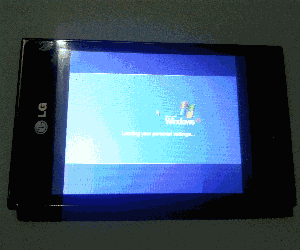
 دانلود و آموزش کامل عضویت و استفاده از نرم افزار وایبرViber
دانلود و آموزش کامل عضویت و استفاده از نرم افزار وایبرViber